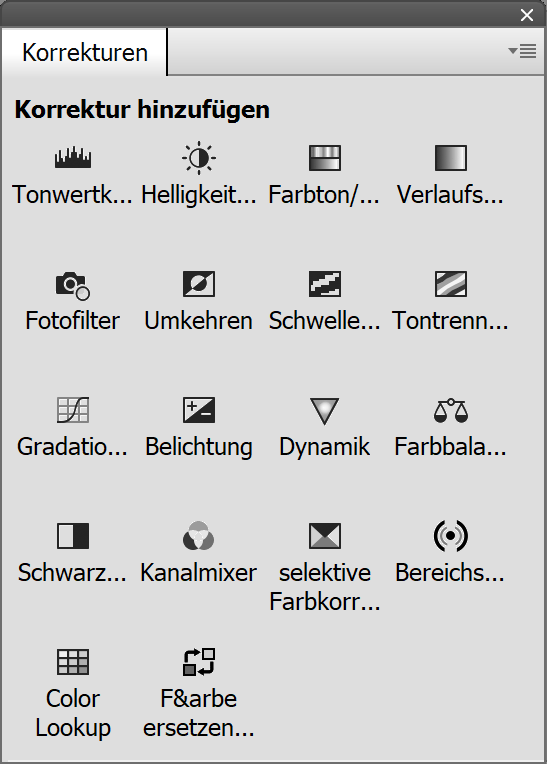

Unterstützt von
Photoshop Elements 11 und höher
Erforderlich: Zwei oder mehr Bilder müssen geöffnet sein.
Hinzugefügt in
ElementsXXL 9.0
Führt die Befehle Gleiche Zoomstufe und Gleiche Position zusammen aus. Wenn Sie also zwei oder mehr Bilder in Photoshop Elements geöffnet haben, erhalten alle dieselbe Zoomstufe und werden zum selben Bildbereich gescrollt. Dies ist hilfreich, um sie besser zu vergleichen. Normalerweise müssen Sie beide Befehle hintereinander anwenden, daher spart Ihnen dieser neue Menüpunkt etwas Zeit.
Unterstützt von
Photoshop CS2, CC, 2020 und höher
Unterstützt von Photoshop Elements 11 und höher
Erforderlich: Nichts
Hinzugefügt in ElementsXXL 3.50
Damit können Sie die Bedienfelder von ActionsXXL und FilterHub verschwinden sowie erneut anzeigen lassen.
Unterstützt von Photoshop Elements 11 und höher
Erforderlich: Ein Bild muss geöffnet sein.
Hinzugefügt
in ElementsXXL 6.0, erweitert in 7.0 und 8.0
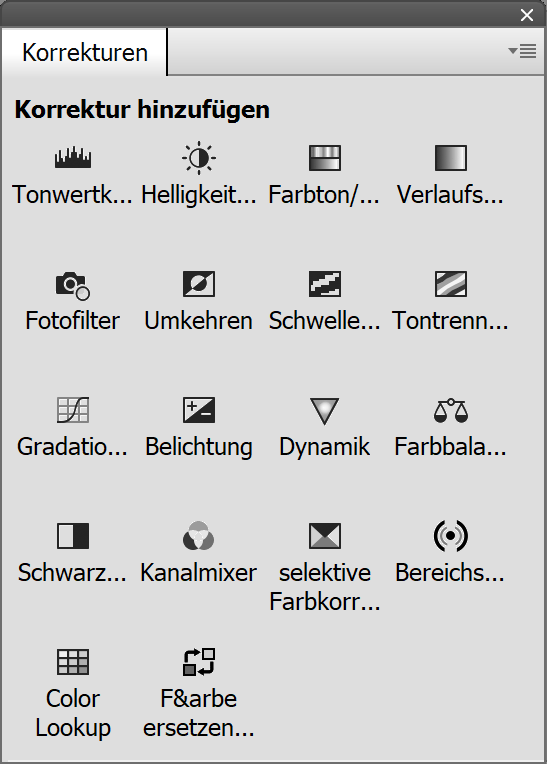

ElementsXXL zeigt auf dem Korrekturen-Bedienfeld von Photoshop Elements Icons an, solange keine Einstellungsebenen-Steuerelemente sichtbar sind. Sobald eine Einstellungsebenen im Ebenenbedienfeld ausgewählt ist, verschwinden die Icons und machen Platz für Bedienelemente der Einstellungsebene. Nach dem Anwählen einer nicht-Einstellungsebene erscheinen die Icons wieder.
Durch Klicken auf eines der Symbole können sie schnell die 8 Einstellungsebenen von Photoshop Elements (in den ersten beiden Reihen) sowie die Einstellungsebenen von ElementsXXL (in den nächsten drei Reihen) anwenden. Wenn Sie AdjustShop installiert haben, sehen Sie auch dessen Füll- und Einstellungsebenen als Symbole. Die Bezeichnungen fallen dann weg, da nicht genügend Platz vorhanden ist, aber man sieht ein Tooltip-Fenster mit dem Namen wenn man die Maus darüber bewegt.
Klicken Sie auf das jeweilige Symbol, um die entsprechende Einstellungsebene auszuführen. Alternativ können Sie das Menüsymbol in der oberen rechten Ecke verwenden und eine Einstellungsebene aus dem angezeigten Menü auswählen.
Anstatt die Optionen von ElementsXXL-Einstellungsebenen in einem separaten Fenster anzuzeigen, werden die meisten Einstellungsebenen seit ElementsXXL 7 standardmäßig direkt im Bedienfeld „Korrekturen“ angezeigt (Ausnahmen sind die Einstellungsebenen Color Lookup, Farbe ersetzen und Bereichsanpassung). Dies hat den Vorteil, dass Sie die Einstellungsebenenoption schneller bearbeiten können, da Sie nicht extra klicken müssen, um das Dialogfeld anzuzeigen, und es auch nicht schließen müssen.
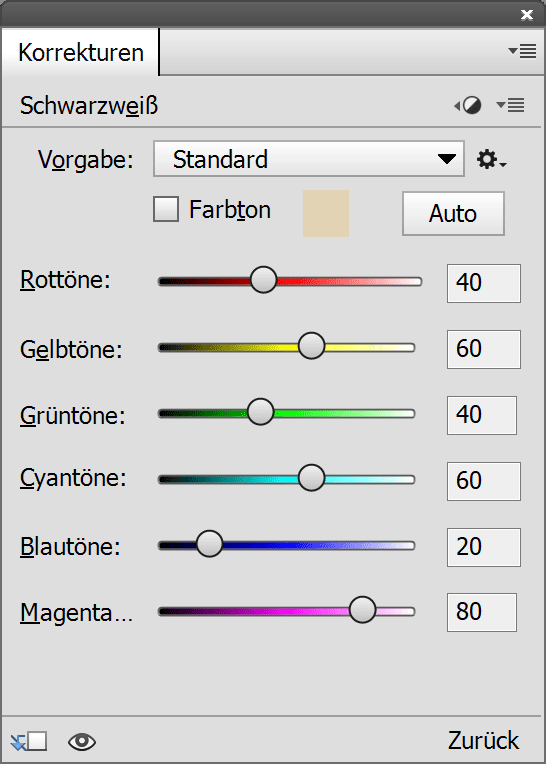
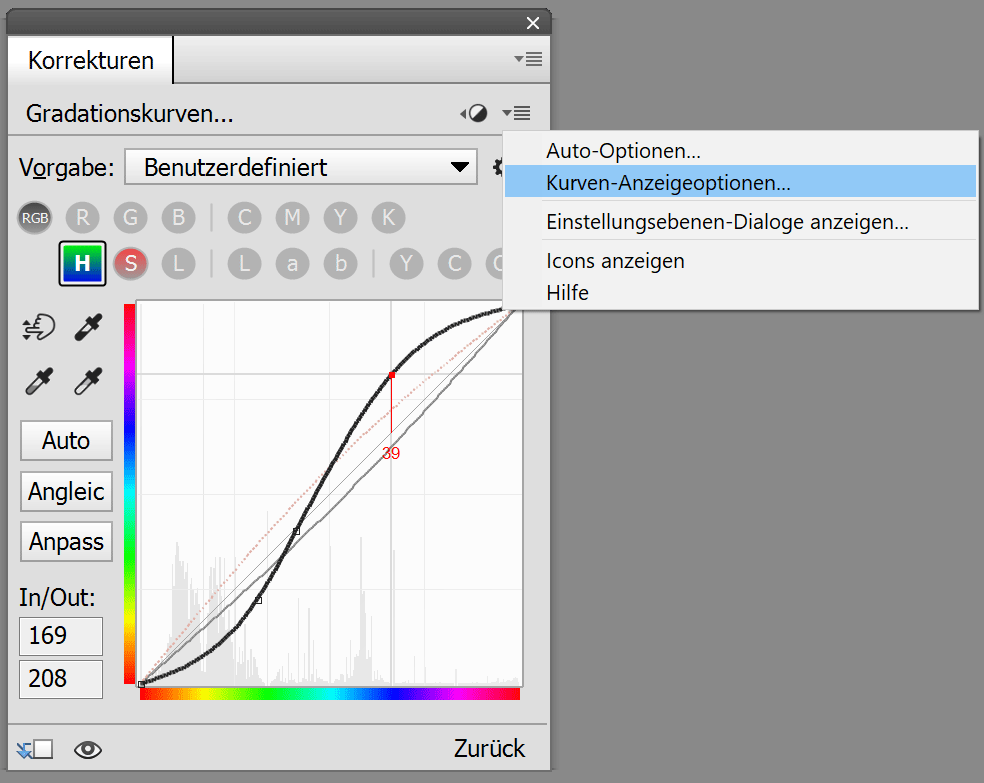
Um die ElementsXXL-Einstellungsebenen wieder im eigenen Dialogfeld zu verwenden, müssen Sie die Option "Einstellungsebenen-Dialoge anzeigen" auf der Seite Werkzeuge in den ElementsXXL-Einstellungen aktivieren. Alternativ können Sie auch einfach die Strg-Taste gedrückt halten und auf ein Symbol klicken. Das Gedrückthalten der Strg-Taste funktioniert auch, wenn Sie auf den Menüeintrag einer Einstellungsebene klicken. Um die Filterversion dieser Einstellungsebenen auszuführen, halten Sie die Umschalttaste gedrückt halten und klicken auf ein Symbol.
Wenn das Bedienfeld „Korrektur“ nicht angezeigt wird, können Sie es entweder über das Menü „Fenster > Korrektur“ ausführen, auf die Miniatur einer Einstellungsebene im Bedienfeld „Ebenen“ doppelklicken oder mit der rechten Maustaste auf die Einstellungsebene im Bedienfeld „Ebenen“ klicken und „Korrektur bearbeiten“ auswählen. Sobald das Korrektur-Bedienfeld angezeigt wird, müssen Sie nur noch eine Einstellungsebene im Bedienfeld „Ebenen“ auswählen, um deren Steuerelemente anzuzeigen. Jede Änderung im Korrektur-Bedienfeld wird sofort auf die Einstellungsebene angewendet.
Alle Steuerelemente der ElementsXXL-Einstellungsebenen, die im Korrekturen-Bedienfeld angezeigt werden, haben oben rechts zwei Symbole. Das erste Symbol mit dem Zurückpfeil lässt die aktuellen Steuerelemente verschwinden und zeigt die Symbole zum erneuten Hinzufügen neuer Einstellungsebenen an. Auf diese Weise müssen Sie nicht auf eine Bildebene klicken, um die Symbole erneut anzuzeigen. Das zweite Menüsymbol zeigt ein Menü mit verschiedenen Elementen an. Der Menüpunkt Auto-Optionen der Gradationskurven-Einstellungsebene zeigt das Dialogfeld Auto-Optionen an. Das Menüelement Kurven-Anzeigeoptionen ermöglicht das Anpassen des Erscheinungsbilds des Kurvendiagramms. Die folgenden Menüelemente sind für alle ElementsXXL-Einstellungsebenen verfügbar: Mit dem Menüpunkt Einstellungsebenen-Dialoge anzeigen können Sie die gleichnamige ElementsXXL-Voreinstellungen-Funktion aktivieren, mit der die Steuerelemente für Einstellungsebenen in einem eigenen Dialogfeld und nicht im Korrekturen-Bedienfeld selbst angezeigt werden. Dies kann in den ElementsXXL-Voreinstellungen wieder rückgängig gemacht werden. Der Punkt Icons anzeigen hat den gleichen Zweck wie das erste Symbol und zeigt die Icons aller Einstellungsebenen erneut an. Der Hilfe-Menüpunkt zeigt die entsprechende Stelle im Handbuch an, ähnlich wie die ?-Schaltfläche in vielen Dialogen.
Unterstützt von
Photoshop CS2, CC, 2020 und höher
Unterstützt von
Photoshop Elements 11 und höher
Erforderlich: Ein Bild muss geöffnet sein.
Hinzugefügt in
ElementsXXL 9.0
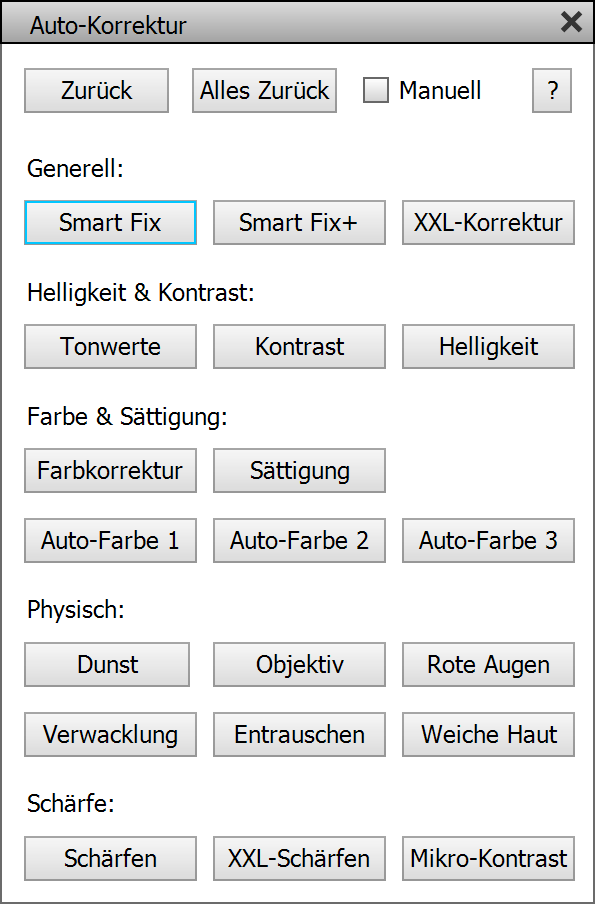
Das Bedienfeld Auto-Korrektur bietet verschiedene automatische Fotokorrekturfunktionen an. Sie werden sowohl von Photoshop Elements als auch von ElementsXXL bereitgestellt. Klicken Sie auf die Schaltflächen, um die Korrekturen mit einem Klick anzuwenden. Mit der Schaltfläche Zurück machen Sie die zuletzt vorgenommene Korrektur rückgängig. Die Schaltfläche Alles Zurück macht alle Korrekturen rückgängig, die über dieses Bedienfeldl vorgenommen wurden. Um eine manuelle Korrektur durchzuführen, aktivieren Sie das Kästchen Manuell. Dadurch wird der Dialog der entsprechenden Korrekturfunktion angezeigt, nachdem Sie auf eine Schaltfläche geklickt haben.
Die beiden Smart Fix-Schaltflächen wenden mehrere Korrekturen gleichzeitig an. XXL-Korrektur macht etwas Ähnliches, wird aber von ElementsXXL selbst durchgeführt. Die Schaltflächen Tonwerte, Kontrast und Helligkeit versuchen, den Schwarz- und Weiß-Punkt, den Kontrast oder die Helligkeit des aktuellen Bildes zu verbessern.
Farbkorrektur wendet die Farbkorrekturfunktion von Photoshop Elements an. Die Aute-Farbe-1/2/3-Schaltflächen führen die Farbkorrekturfunktionen von ElementsXXL aus. Sie versuchen, einen Farbstich in verschiedenen Tonbereichen des Bildes zu erkennen, sodass sie unterschiedliche Ergebnisse erzielen. Die Schaltfläche Sättigung erhöht oder verringert automatisch die Sättigung des Bildes.
Die Schaltflächen unter der Gruppe Physisch führen Dunstentfernung, Objektivkorrektur, Rote-Augen-Reduktion, Kameraverwacklungsentfernung, Rauschunterdrückung oder Hautglättung aus. Schärfen wendet die automatische Scharfzeichnung von Photoshop Elements an. XXL-Schärfen führt die ausgefeiltere Schärfefunktion von ElementsXXL aus. Mikro-Kontrast verbessert den Kontrast in kleinen Details über den Mikro-Kontrast-Filter von ElementsXXL.
Unterstützt
von Photoshop Elements 11 und höher, Photoshop CS3 und höher
Erforderlich: Nichts
Hinzugefügt in Version 12.0
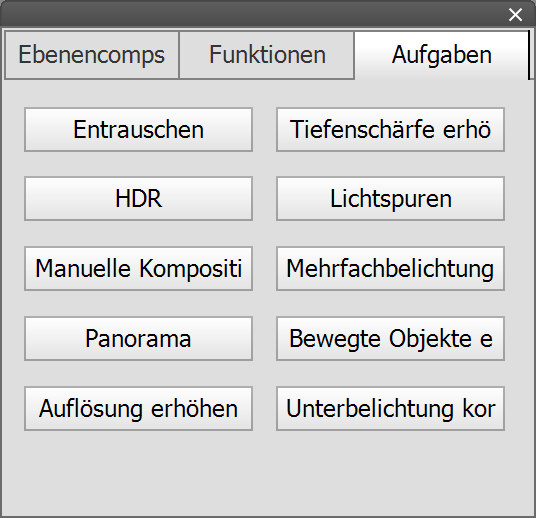
Dieser Menüpunkt zeigt das Aufgaben-Bedienfeld an. Es bietet verschiedene Schaltflächen zum Ausführen von ElementsXXL-Aufgaben, die ansonsten nur im Untermenü Bild > Aufgaben verfügbar sind. Sie können sie auf diese Weise viel schneller ausführen und müssen sich nicht durchs Menü klicken. Wenn das Bedienfeld beim Beenden von Photoshop (Elemente) sichtbar, wird es beim nächsten Start von Photoshop (Elemente) erneut angezeigt.
Unterstützt von Photoshop Elements 11 und höher
Erforderlich: Ein Werkzeug, das einen Pinsel verwendet, muss ausgewählt
sein
Hinzugefügt in ElementsXXL
4.0
Das Pinsel-Bedienfeld verleiht Ihnen Zugang zu 80 neuen Pinseleigenschaften, die andernfalls in Photoshop Elements nicht zugänglich sind. Es kann auch angezeigt werden, indem Sie die Schaltfläche "Mehr Optionen..." im WZ-Optionen-Fenster anklicken.
Das Pinsel-Bedienfeld kann mit den folgenden 22 Werkzeugen verwendet werden:
Das Pinsel-Bedienfeld bietet auf der linken Seite eine Liste, die ähnlich wie Registerschaltflächen funktionieren. Ein Klick auf jeden der Listeneinträge zeigt neue Steuerelemente an und aktiviert ebenso das Kästchen jeden Eintrags (mit Ausnahme der ersten beiden Einträge). Sie können die Einstellungen der Steuerelemente deaktivieren, indem Sie das entsprechende Kästchen des Listeneintrags deaktivieren. Der Buchstabe "O" auf der rechten Seite jedes Listeneintrags bedeutet, dass dessen Einstellungen offen und nicht gesperrt sind. Daher können sie überschrieben werden, wenn auf eine Pinselvorgabe geklickt wird. Wenn Sie auf das "O" klicken, ändert es sich zu einem durchgestrichenen "Ø"-Zeichen, was bedeutet, dass die Einstellungen gesperrt sind und nicht durch eine Pinselvorgabe verändert werden.
Die drei untersten Listenpunkte ("Rauschen", "Nasse Kanten" und "Auftrag") sind nur Kästchen und zeigen keine andere Steuerelemente an. Fünf Werkzeuge (Schnellauswahl, Reparaturpinsel, Smartpinsel, Farbe ersetzen und Hintergrund-Radiergummi) unterstützen nur wenige Pinseleinstellungen, weswegen die Liste deaktiviert ist und lediglich die Pinselform-Steuerelemente nutzbar sind.
Bitte beachten Sie: ElementsXXL kann nicht zu jeder Zeit auf alle Pinseleinstellungen zugreifen, was den Einschränkungen der Plugin-Schnittstelle von Photoshop Elements geschuldet ist. Somit verwenden Sie bitte während einer Photoshop-Elements-Sitzung entweder nur den Pinsel- und Tableteinstellungen-Dialogen des WZ-Optionen-Fensters oder verwenden Sie nur das Pinsel-Bedienfeld von ElementsXXL, da Anpassungen in den Pinsel- und Tableteinstellungen-Dialogen durch eine neue Änderung im Pinsel-Bedienfeld rückgängig gemacht werden.
Vorschau der Pinseleinstellungen
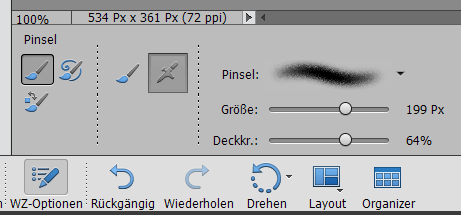
Die beste Methode, um zu sehen, ob Ihre Änderungen im Pinsel-Bedienfeld den Effekt haben, den Sie beabsichtigen, besteht darin mit dem Pinsel auf dem Bild zu malen. Wenn Sie eine Pinselstrichvorschau sehen möchten, aktivieren Sie bitte das WZ-Optionen-Fenster, indem Sie die WZ-Optionen-Schaltfläche anklicken und einen Blick auf die Pinselvorschau werfen, die dort erscheint. Die Vorschau ändert sich mit jeder Änderung, die auf dem Pinsel-Bedienfeld vorgenommen wird.
Pinselvorgaben
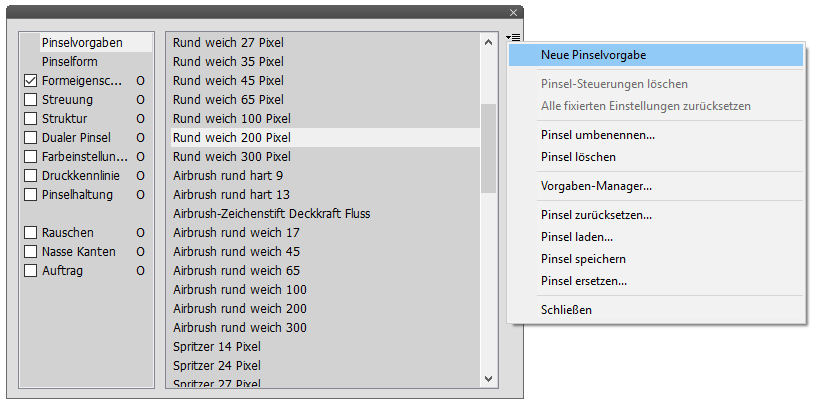
Der oberste Eintrag "Pinselvorgaben"
zeigt eine Liste mit aktuell verfügbaren Pinselvorgaben an. Sie sehen die
selben Vorgaben, wenn Sie auf das Pinsel-Kombinationsfeld im WZ-Optionen-Fenster
der meisten der oben erwähnten Werkzeuge klicken. Das Symbol in der oberen
rechten Ecke zeigt ein Menü mit zahlreichen Optionen zum Erstellen, Umbenennen,
Löschen, Wiederherstellen, Öffnen und Speichern der Pinselvorgaben
an.
Pinselform

Der Pinselform-Eintrag zeigt Steuerelemente zum Anpassen der Pinselform an. Die Liste links oben ermöglicht das Ändern der Pinselform, indem eine Pinselvorgabe ausgewählt wird. Im Gegensatz zur Liste unter Pinselvorgaben führt das Klicken auf einen Listeneintrag lediglich dazu, dass die Pinselform-Steuerelemente aktualisiert werden und nicht alle Steuerelemente des Pinsel-Bedienfeldes.
Photoshop Elements 13 (und höher) unterstützt vier Pinselarten: Berechneter Pinsel, Aufgenommener Pinsel, Erodierbare Spitze und Airbrush. Photoshop Elements 12 (und niedriger) unterstützt nur berechnete und aufgenommene Pinsel. Der Borstenpinseltyp von Photoshop wird von Photoshop Elements bisher noch nicht unterstützt. Berechnete Pinsel sind einfache, kreisförmige Pinsel, die von einem Algorithmus berechnet werden. Aufgenommene Pinsel verwenden ein Graustufenbild für die Pinselspitze und können mit dem Menübefehl "Bearbeiten > Pinsel definieren" erstellt werden. Pinsel des Typs Erodierbare Spitze simulieren eine Spitze, die abgenutzt wird, z.B. wie bei einem ein Buntstift. Airbrush-Pinsel imitieren schließlich die Eigenschaften einer Spritzpistole. Wenn Sie auf eine Vorgabe unter Pinselvorgaben oder Pinselform klicken, zeigt das Pinselart-Kombinationsfeld den aktuellen Pinseltyp an. Sie können dieses Kombinationsfeld nutzen, um zu einer anderen Pinselart zu wechseln. Für verschiedene Pinseltypen werden dann andere Steuerelemente angezeigt.
Steuerelemente für
Berechnete &
Aufgenommene Pinsel
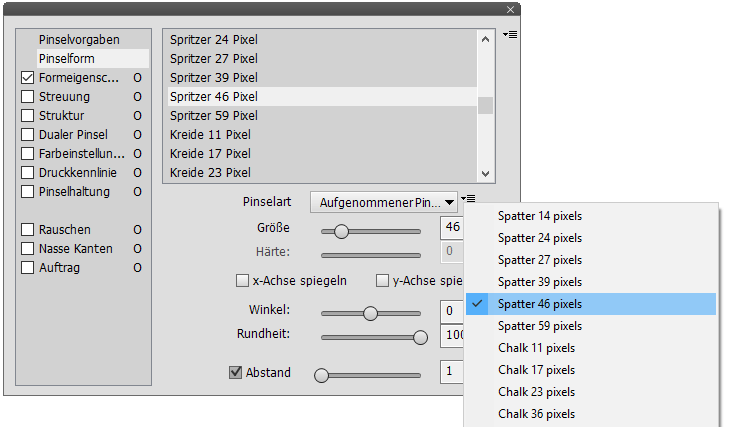
Berechnete und aufgenommene Pinsel verwenden die selben Steuerelemente. Jedoch ist für aufgenommene Pinsel der Härte-Regler nicht verfügbar, aber Sie können dafür zwischen zahlreichen aufgenommenen Spitzen wechseln. Um dies zu tun, klicken Sie auf das Menüsymbol auf der rechten Seite des Pinselarten-Kombinationsfelds. Das erscheinende Menü markiert das aktuell verwendete Pinsel-Graustufenbild mit einem Häkchen und ermöglicht Ihnen, zu einem anderen Pinselspitze zu wechseln. Mit den restlichen Steuerelementen können Sie die Größe, die Härte, der Winkel, die Rundheit und den Abstand der Pinselabdrücke anpassen sowie die Pinselform in horizontaler oder vertikaler Richtung spiegeln.
Steuerelemente für
Erodierbare Spitze
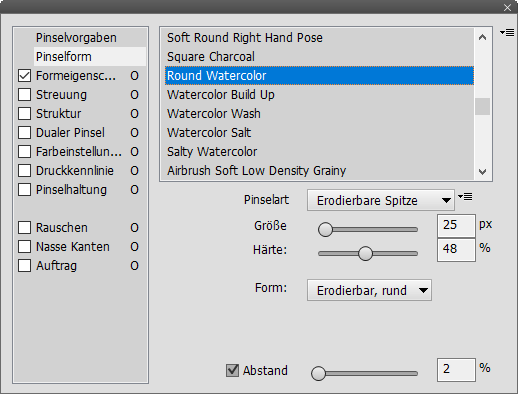
Die Steuerelemente der erodierbaren Pinselart ermöglicht Ihnen, die Größe, Härte, Form und den Abstand der Pinselspitze anzupassen. Sie können zwischen spitz, flach, rund, Quadrat und Dreieck wählen. Diese Einstellungen sind lediglich in Photoshop Elements 13 (und höher) verfügbar.
Steuerelemente für Airbrush

Die Steuerelemente für den Airbrushtyp ermöglichen das Anpassen der Größe, Härte, Verzerrung, Granularität, Spritzergröße, Spritzermenge und des Abstands. Diese Einstellungen sind lediglich in Photoshop Elements 13 (und höher) verfügbar.
Formeigenschaften
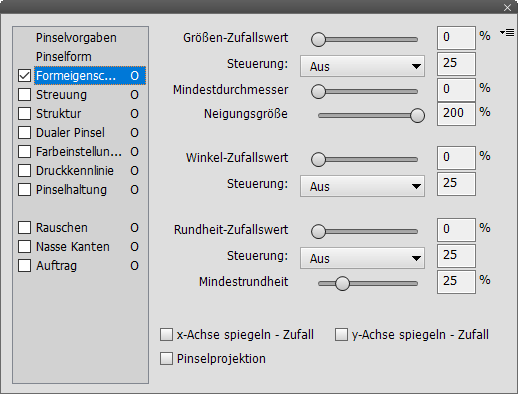
Die Formeigenschaften-Seite bietet Steuerelemente, um die Pinselform dynamisch zu ändern, während mit einem Pinselwerkzeug gemalt wird.
Der Regler "Größen-Zufallswert" legt fest, wie stark die Größe der Pinselform zufällig variiert. Das Kombinationsfeld "Steuerung" legt fest, ob die Pinselformvariation aus- bzw. eingeschaltet ist, ob sie über den zeitlichen Verlauf verblasst oder vom Stiftdruck, von der Stiftschrägstellung oder vom Stylus-Rad eines Grafiktabletts gesteuert wird. Wenn Sie die Option "Verblassen" wählen, können Sie zusätzlich einen Wert zwischen 1 und 9999 eingeben, um die Geschwindigkeit des Verblassens festzulegen. Der Regler "Mindestdurchmesser" definiert den Mindestdurchmesser, den die Pinselform hat, wenn sie gesteuert wird. Der Regler "Neigungsgröße" ist nur nutzbar, wenn Sie im Steuerung-Kombinationsfeld "Zeichenstift-Schrägstellung" ausgewählt haben und ermöglicht Ihnen, einzustellen, wie viel Einfluss die Schrägstellung auf die Pinselform hat.
Der Regler "Winkel-Zufallswert" legt fest, wie stark der Winkel der Pinselform zufällig variiert. Das Kombinationsfeld "Steuerung" definiert, ob die Winkelvariation aus- bzw. eingeschaltet ist, über den zeitlichen Verlauf verblasst oder vom Zeichenstiftdruck, von der Zeichenstiftschrägstellung oder vom Stylus-Rad oder der Stylus-Drehung eines Grafiktabletts oder von der ursprünglichen Richtung oder der Richtung eines Pinselstrichs beeinflusst wird. Wenn Sie die Option "Verblassen" ausgewählt haben, können Sie auch einen Wert zwischen 1 und 9999 eingeben, um die Dauer bis zum kompletten Verblassens festzulegen.
Der Regler "Rundheit-Zufallswert" legt fest, wie stark die Rundheit der Pinselform zufällig variiert. Das Kombinationsfeld "Steuerung" definiert, ob die Rundheitsvariation aus- bzw. eingeschaltet ist, ob sie über den zeitlichen Verlauf verblasst oder vom Zeichenstiftdruck, von der Zeichenstiftschrägstellung, vom Stylus-Rad oder der Stylus-Drehung eines Grafiktabletts gesteuert wird. Wenn Sie die Option "Verblassen" ausgewählt haben, können Sie auch einen Wert zwischen 1 und 9999 eingeben, um die Dauer des Verblassens festzulegen. Der Regler "Mindestrundheit" definiert das Minimum an Rundheit, das die Pinselform haben kann. Die Kästchen "x-Achse spiegeln - Zufall" und "y-Achse spiegeln - Zufall" spiegeln die Pinselform zufällig und das Kästchen "Pinselprojektion" erlaubt die Projektion der Pinselform.
Streuung
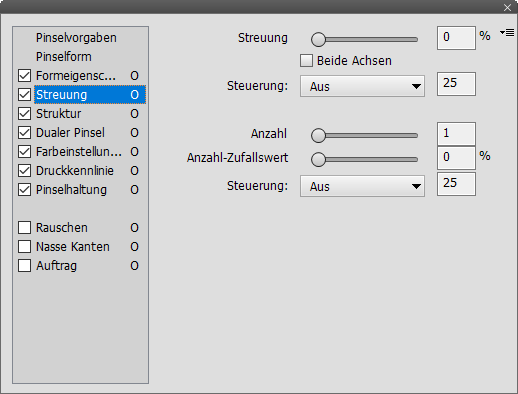
Die "Streuung"-Steuerelemente ermöglichen, die Streuung der Pinselabdrücke entlang des Pinselstrichs anzupassen. Sie können dies mit der zitternden Hand eines Malers vergleichen. Je stärker die Hand zittert, desto mehr variieren die Abdrücke rechtwinklig zum Pinselstrich und desto dicker wird die Linie. Die Streuungsmenge wird vom "Streuung"-Regler gesteuert und das Kästchen "Beide Achsen" variiert ebenso die Streuung in der Richtung des Pinselstrichs wie rechtwinklig dazu.
Das Kombinationsfeld "Steuerung" legt fest, ob die Streuung aus- bzw. eingeschaltet ist oder vom Zeichenstiftdruck, von der Zeichenstiftschrägstellung, vom Stylus-Rad eines Grafiktabletts oder der Stylus-Drehung gesteuert wird. Wenn Sie die Option "Verblassen" ausgewählt haben, können Sie auch einen Wert zwischen 1 und 9999 eingeben, um die Dauer des Verblassens festzulegen.
Der Regler "Anzahl" füllt die leeren Stellen aus (dort wo die Pinselspitze nicht die Arbeitsfläche berührt hat), die von der Streuung produziert wurden. Je höher der Wert des Anzahl-Reglers, umso weniger leere Stellen verbleiben und desto durchgängiger sieht der Pinselstrich aus. Der Regler "Anzahl-Zufallswert" legt die Zufälligkeit des Füllungsprozesses fest und das Kombinationsfeld "Steuerung" steuert diesen Prozess mit verschiedenen Optionen.
Struktur
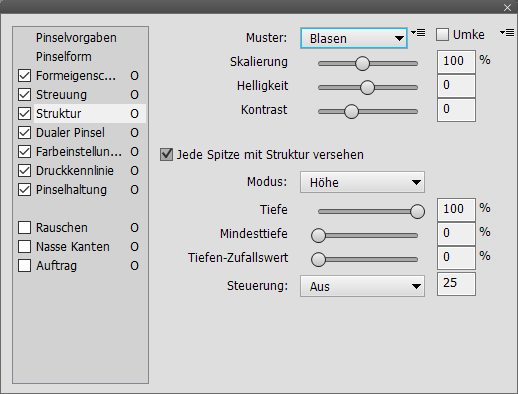
Die Struktur-Einstellungen wenden eine Struktur bzw. Textur auf die Pinselspitze
an. Sie können eines der aktuellen Muster aus dem Muster-Kombinationsfeld
wählen. Das Menüsymbol links vom Kombinationsfeld
zeigt eine Menü, mit dessen Hilfe man andere Musterdateien öffnen
kann. Das Muster kann mit den entsprechenden Steuerelementen umgekehrt, skaliert,
erhellt und kontrast-angepasst werden.
Ein aktiviertes Kästchen mit dem Titel "Jede Spitze mit Struktur versehen" überblendet das Muster mit jedem Abdruck der Pinselspitze anstatt dies für den ganzen Pinselstrich zu tun. Das Modus-Kombinationsfeld bestimmt den dafür verwendeten Blendmodus. Für die üblichen Blendmodi arbeitet der Tiefe-Regler wie ein Deckkraft-Regler. Für die Modi "Höhe" und "Lineare Höhe" arbeitet der Regler genau umgekehrt: Niedrige Tiefe-Reglerwerte produzieren einen Strukturlook während hohe Werte nur die Pinselform verändern.
Wenn das Kästchen "Jede Spitze mit Struktur versehen" aktiviert ist, können Sie auch mittels Tiefen-Zufallswert-Regler einstellen, wie stark die Strukturtiefe mit jedem Pinselabdruck zufällig variiert. Das Kombinationsfeld "Steuerung" legt fest, ob die Streuung der Strukturtiefe ausgeschaltet ist oder vom Zeichenstiftdruck, von der Zeichenstiftschrägstellung, vom Stylus-Rad eines Grafiktabletts oder der Stylus-Drehung gesteuert wird. Wenn Sie die Option "Verblassen" ausgewählt haben, können Sie auch einen Wert zwischen 1 und 9999 eingeben, um die Dauer des Verblassens festzulegen. Der Regler "Mindesttiefe" definiert das Tiefeminimum, das für die Strukturblendung verwendet wird.
Dualer Pinsel
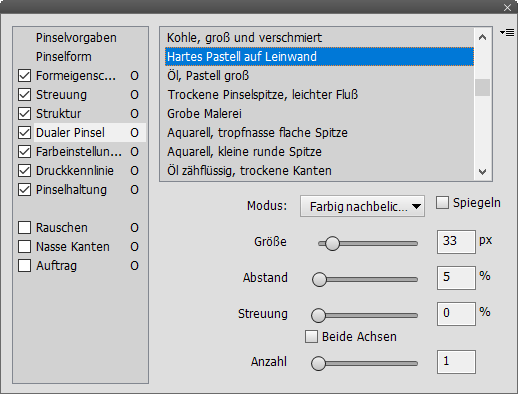
Die "Dualer Pinsel"-Steuerelemente ermöglichen
Ihnen, einen zweiten Pinsel festzulegen, der mit dem ersten Pinsel verschmolzen
wird. Die Einstellungen hier sind ähnlich wie unter Pinselform und Streuung.
Sie können eine Pinselvorgabe für den zweiten Pinsel aus der Liste
oben auswählen. Sie können die Größe und die Härte
anpassen sowie ihn spiegeln. Zudem gibt es Streuung- und Anzahl-Regler und beide
Kästchen zum Achsen spiegeln wie oben beschrieben. Das Kombinationsfeld
"Modus" enthält den Blendmodus, mit dem die zwei Pinsel überblendet
werden.
Farbeinstellungen
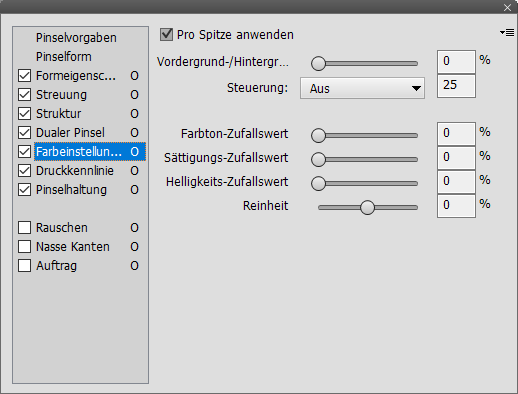
Die Farbeinstellungen-Seite erlaubt das Modifizieren der Farbe, mit der gemalt
wird. Das Kästchen "Pro Spitze anwenden" ändert
die Farbe bei jedem Pinselabdruck. Anderenfalls wird für jeden Pinselstrich
eine andere Farbe verwendet.
Der Vordergrund/Hintergrund(-Zufallswert)-Regler erhöht die Intensität der zufällige Variation der Farbe zwischen der Vordergrund- und Hintergrundfarbe, die in der Werkzeugleiste editierbar sind. Das Kombinationsfeld "Steuerung" legt fest, ob die Farbvariation ausgeschaltet ist oder vom Zeichenstiftdruck, von der Zeichenstiftschrägstellung, vom Stylusrad eines Grafiktabletts oder der Stylus-Drehung gesteuert wird. Wenn Sie die Option "Verblassen" ausgewählt haben, können Sie auch einen Wert zwischen 1 und 9999 eingeben, um die Dauer des Verblassens festzulegen. Die Farbton-, Sättigungs- und Helligkeits-Zufallswert-Regler legen fest, wie stark der Farbton, die Sättigung und Helligkeit der Pinselfarbe zufällig variieren. Der Reinheit-Regler passt mehr oder weniger die Sättigung des Pinselfarbe an.
Druckkennlinie
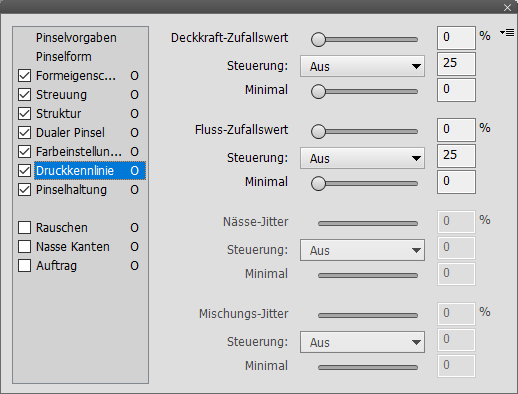
Die Druckkennlinie-Steuerelemente beeinflussen den Auftrageffekt. In der realen
Welt entspricht dies in etwa der Absorptionsrate der Leinwand und der Feuchtigkeit
bzw. Trockenheit der Farbe. Der Deckkraft-Zufallswert-Regler
variiert zufällig die Deckkraft jedes Pinselabdrucks. Das Kombinationsfeld
"Steuerung" legt fest, ob die Steuerung der Deckkraft ausgeschaltet
ist oder vom Zeichenstiftdruck, von der Zeichenstiftschrägstellung, vom
Stylusrad eines Grafiktabletts gesteuert wird. Wenn Sie die Option "Verblassen"
ausgewählt haben, können Sie auch einen Wert zwischen 1 und 9999
eingeben, um die Dauer des Verblassens festzulegen. Der Regler "Minimal"
definiert die Mindestdeckkraft.
Der Fluss-Zufallswert-Regler verändert zufällig die Flussgeschwindigkeit der Farbe bzw. des Pinselstrichs. Das zweite Steuerung-Kombinationsfeld stellt Methoden bereit, um die Flussgeschwindigkeit zu beeinflussen. Der Minimal-Regler definiert die Mindestflussgeschwingkeit.
Die Nässe- und Mischungs-Jitter-Regler sind nur mit dem Mischpinsel-Werkzeug (in Photoshop Elements 13-14) verwendbar. Der Nässe-Jitter-Regler verändert zufällig die "Nass"-Eigenschaft des Mischpinsels (siehe WZ-Optionen-Fenster). Das dritte Steuerung-Kombinationsfeld bietet Methoden, um die Nässe zu steuern. Der Minimal-Regler definiert die Mindestnässe in Prozent. Der Mischungs-Jitter-Regler verändert zufällig die "Mischen"-Eigenschaft des Mischpinsels. Das vierte Steuerung-Kombinationsfeld bietet Methoden, um die Mischung zu steuern. Der Minimal-Regler definiert den Mindestmischungswert in Prozent.
Pinselhaltung
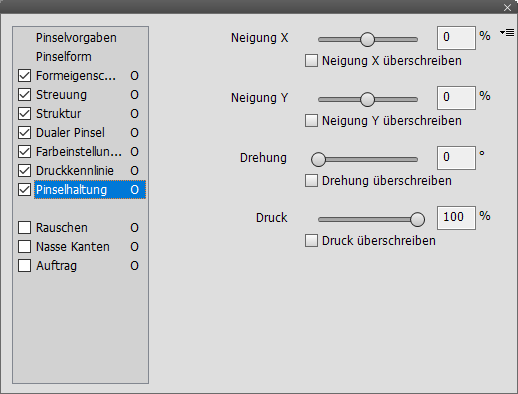
Die Pinselhaltung-Einstellungen erlauben es, die Eingaben des Stiftes eines
Grafiktabletts anzupassen oder komplett zu verändern. Wenn Sie eine Maus
verwenden, haben diese Einstellungen keine Wirkung. Wenn die Überschreiben-Kästchen
aktiviert sind, werden die horizontale und vertikale Neigung, die Drehung und
der Druck des Stiftes entsprechend der Reglerwerte angepasst. Die vier Regler
definieren die maximale horizontale und vertikale Neigung des Stifts sowie maximale
Drehung und Druck.
Rauschen, Nasse Kanten und Auftrag
Die drei Kästchen am unteren Ende der Liste zeigen keine Steuerelemente
an. Sie könne diese nur aktivieren, deaktivieren sowie für Vorgaben
sperren oder entsperren. Das Rauschen-Kästchen fügt
der Pinselspitze einen verrauschten Rand hinzu. Das Nasse-Kanten-Kästchen
fügt dem Pinselstrich einen Umriss hinzu, indem der größere
innere Teil des Pinselstrichs aufgehellt wird. Zu guter Letzt erlaubt das
Auftrag-Kästchen einen Airbrush-ähnlichen Auftrageffekt.
Unterstützt
von Photoshop Elements 11 und höher, Photoshop CS3 und höher
Erforderlich: Nichts
Hinzugefügt in Version 12.0
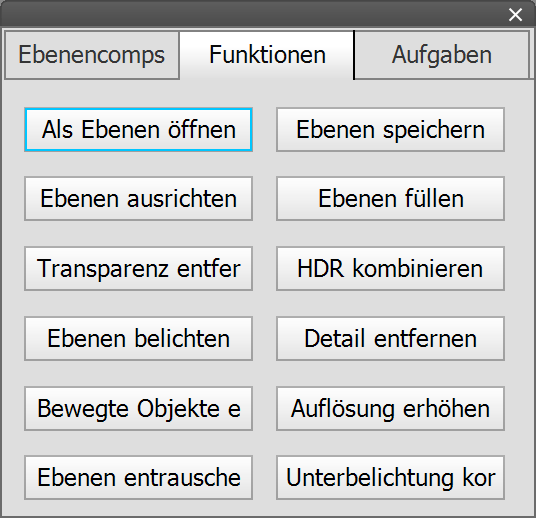
Durch Klicken auf diesen Menüpunkt wird das Funktionen-Bedienfeld angezeigt. Es bietet verschiedene Schaltflächen zum Ausführen von ElementsXXL-Funktionen, die ansonsten nur in den Datei- und Bildmenüs verfügbar sind. So sind sie bequemer auszuführen. Wenn das Bedienfeld beim Beenden von Photoshop (Elemente) sichtbar ist, wird es beim nächsten Start von Photoshop (Elemente) erneut angezeigt.
Unterstützt von Photoshop Elements 11 und höher
Erforderlich: Nichts, aber ein Bild muss geöffnet sein, um es zu nutzen.
Hinzugefügt in ElementsXXL 3.0
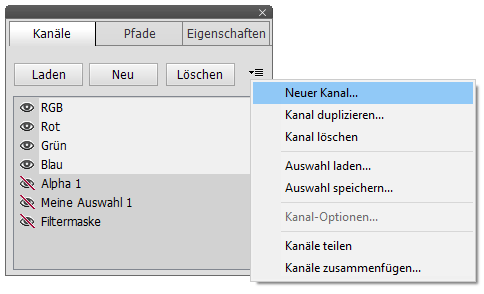
Ein Klick auf den Menüpunkt Kanäle zeigt das Kanäle-Bedienfeld. Sie können auch auf die Miniatur einer Ebene im Ebenen-Bedienfeld doppelklicken, um es anzuzeigen. Das Bedienfeldfenster enthält überdies eine Registerkarte, um zwischen den Kanäle-, Pfade- und Eigenschaften-Bedienfeldern hin und her zu springen. Diese werden unten beschrieben. Um das Bedienfeldfenster zu vergrößern, bewegen Sie den Mauspfeil zum Rand des Fensters und ziehen diesen.
Das Kanäle-Bedienfeld ist eine erweiterte Version des Bild > Kanäle Untermenüs. Neben den Farbkanälen des Bildes zeigt es auch gespeicherte Auswahlen (siehe Auswahl > Auswahl speichern), die als sogenannte Alphakanäle gespeichert werden, ebenso die Ebenen- und Filtermaske der aktuell ausgewählten Ebene.
Um einen Kanal auszuwählen, klicken Sie in der Kanäleliste darauf. Wenn Sie auf den RGB-Eintrag oben klicken, werden die roten, grünen und blauen Kanäle automatisch ausgewählt. Sie können jedoch ebenso die roten, grünen und blauen Kanäle individuell auswählen, was die anderen Kanäle unsichtbar macht, so dass Sie nur ein Graustufenbild sehen. Um das Bild wieder in Farbe zu sehen, klicken Sie den RGB-Eintrag erneut an. Um einen der roten, grünen oder blauen Kanäle auszuwählen und das Bild gleichzeitig in Farbe anzuzeigen, klicken Sie bitte auf das durchgestrichene Augensymbol des RGB-Punktes. Alternativ wählen Sie Bild > Kanäle > Alle anzeigen aus dem Menü.
Wenn Sie auf einen Alphakanal klicken, sehen Sie ihn als ein Graustufenbild im Dokumentfenster. Ein Alphakanal ist ein Graufstufenbild und anders als die Rot-, Grün- und Blaukanäle nicht Teil des Bildes selbst. Er kann zum Maskieren von Bildbereichen genutzt werden, indem er in eine Auswahl oder Ebenenmaske umgewandelt wird. Um einen Alphakanal zusammen mit einem Bild anzuzeigen, klicken Sie auf das durchgestrichene Augensymbol des RGB-Punktes. Alternativ wählen Sie Bild > Kanäle > Alle anzeigen aus dem Menü. Nun sehen Sie den Alphakanal in roter Farbe über dem Bild. Wenn Sie den Alphakanal lieber mit einer anderen Farbe sehen möchten, wählen Sie Kanaloptionen aus dem Bedienfeldmenü. Um mehr als einen Kanal auszuwählen, halten Sie die Umschalt-Taste gedrückt und klicken Sie auf einen anderen Kanal.
Ein Rechtsklick auf ein
Kanal wählt diesen aus und zeigt ein Kontextmenü an, welches dem Bedienfeldmenü
ähnelt.
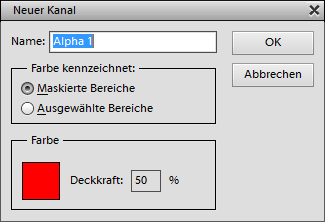
Die Schaltfläche Neu sowie der Menüpunkt Neuer Kanal des Bedienfelds fügen dem Dokument einen neuen Alphakanal hinzu. Im Dialog Neuer Kanal können Sie einen Namen für den neuen Kanal eingeben, Farbe und Deckkraft auswählen, die beim Anzeigen zusammen mit dem Bild verwendet werden sowie entscheiden, ob diese Farbe die maskierten oder ausgewählten Bereiche bedecken soll. Klicken Sie schließlich auf OK.
Wenn der neue Kanal einmal
erstellt ist, wird er im Dokumentenfenster mit schwarzer Farbe dargestellt,
was bedeutet, dass der Kanal das gesamte Bild maskiert. Da es für gewöhnlich
besser ist, das Bild zusammen mit dem neuen Kanal zu sehen, klicken Sie bitte
auf das durchgestrichene Augensymbol des RGB-Listeneintrags. Als Ergebnis sehen
Sie den Kanal rot (oder in der Farbe, die Sie zuvor gewählt haben) über
dem Bild. Sie können nun beginnen, den Kanal zu editieren, beispielsweise
durch Malen mit dem Pinselwerkzeug und einer weißen Vordergrundfarbe oder
durch das Erstellen einer Auswahl, die mit weißer Farbe gefüllt wird.
Jedoch können Sie es auch anders herum machen, indem Sie mit dem Erstellen
einer Auswahl beginnen und diese als Alphakanal speichern. Siehe Menüpunkt
"Auswahl speichern" unten.
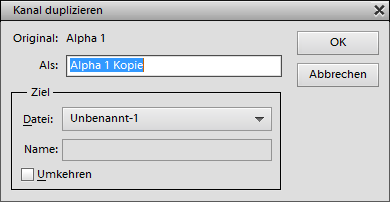
Der Menüpunkt Kanal duplizieren des Bedienfeldmenüs ermöglicht es, eine neue Kopie des ausgewählten Kanals zu erstellen. Im Kanal duplizieren Dialog können Sie neuen Namen vergeben. Überdies können Sie sich dafür entscheiden, den Kanal umzukehren, indem Sie das Umkehren Kästchen aktivieren.
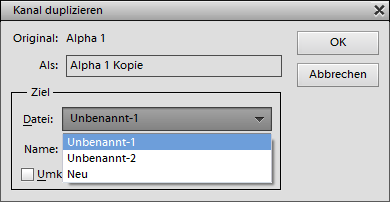
Als Voreinstellung ist das aktuelle Dokument im Datei-Kombinationsfeld ausgewählt. Wenn Sie den Punkt "Neu" in diesem Kombinationsfeld anwählen, wird ein neues Dokument erstellt und der Kanal in dieses kopiert. Wenn ein anderes Dokument mit der selben Breite und Höhe wie das aktuelle Dokument existiert, ist dieses Dokument ebenso aus dem Kombinationsfeld auswählbar. Indem Sie es auswählen, können Sie den Kanal in dieses andere Dokument kopieren.
Die Schaltfläche Löschen löscht einfach den aktuell ausgewählten Kanal, genau so wie der Menüpunkt Kanal löschen aus dem Bedienfeldmenü.
Die Schaltfläche Laden lädt den ausgewählten Kanal als Auswahl. Sie können das gleiche machen, indem Sie die Strg-Taste gedrückt halten und auf einen Kanal klicken oder Sie den Menüpunkt Auswahl laden im Bedienfeldmenü wählen. Wenn eine Auswahl existiert und Alphakanal ausgewählt ist, zeigt diese Schaltfläche den Dialog "Auswahl laden" an.
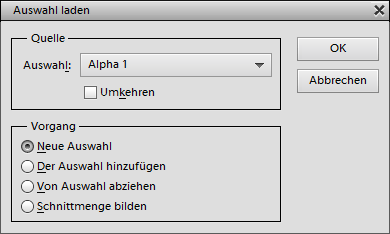
Der Menüpunkt Auswahl laden im Bedienfeldmenü (ebenso wie Auswahl > Auswahl laden) zeigt einen Dialog an. In diesem Dialog können Sie den Alphakanal im Auswahl-Kombinationsfeld wählen, den Sie als Auswahl laden möchten. Das Kästchen Umkehren invertiert die Auswahl während dieses Prozesses. Wenn bereits eine Auswahl existiert, können Sie sie ersetzen, indem Sie "Neue Auswahl" aktiviert lassen. Sie können sich jedoch genauso dafür entscheiden, die aktuelle Auswahl zu verändern, indem Sie den Alphakanal hinzufügen (Der Auswahl hinzufügen) den Alphakanal abziehen (Von Auswahl abziehen) oder beide überschneiden (Schnittmenge bilden).
Visualisierung des Kombinationsprozesses eines Kanals mit einer Auswahl
oder anders herum |
||||
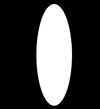 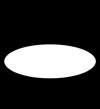 |
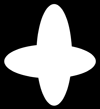 |
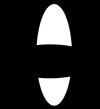 |
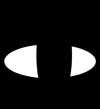
|
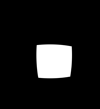 |
Kanal
oder Auswahl A und B |
A wurde zu B hinzugefügt |
B wurde von A abgezogen |
A
wurde von B abgezogen |
Schnittmenge
von A und B |
Wie bereits zuvor erwähnt, können Sie einen Kanal auch als Auswahl
laden, indem Sie die Ctrl-Taste gedrückt halten und
in der Kanäleliste darauf klicken. Aber wenn bereits eine Auswahl existiert,
können Sie den Kanal auch der Auswahl hinzufügen, indem Sie die Strg-
und Umschalt-Taste gedrückt halten, bevor sie auf den Kanal klicken.
Gleichermaßen funktioniert auch das Abziehen des Kanals mit der Ctrl-
und Alt-Taste und das Überschneiden beider mit Ctrl-,
Umkehr- und Alt-Taste.
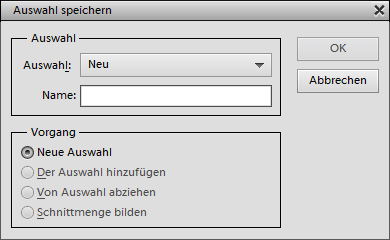
Der Menüpunkt Auswahl speichern im Bedienfeldmenü (ebenso wie Auswahl > Auswahl speichern) erlaubt es Ihnen, die aktuelle Auswahl als Kanal zu speichern, sowie einen bereits existierenden Alphakanal mit Hilfe der Auswahl zu verändern. Um die Auswahl als einen neuen Kanal zu speichern, behalten Sie den Punkt "Neu" im Auswahl-Kombinationsfeld bei und geben Sie den Namen des Kanals darunter ein.
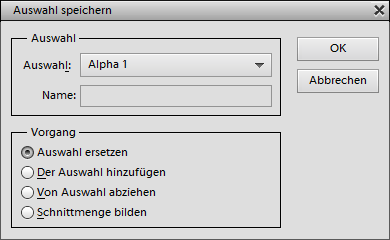
Um einen bereits existierenden Kanal mit einer Auswahl zu verändern, wählen Sie den Kanalnamen aus dem Auswahl-Kombinationsfeld. Jetzt werden die drei ausgegrauten Schaltknöpfe unten besser sichtbar und das Optionsfeld "Neue Auswahl" wird umbenannt in "Auswahl ersetzen". Wie Sie bereits vermutet haben, ersetzt die Option Auswahl ersetzen einfach den existierenden Kanal durch die Auswahl. Die Option Der Auswahl hinzufügen erweitert die ausgewählten Bereiche des Kanals um die Auswahl. Die Option Von Auswahl abziehen verkleinert diese und die Option Schnittmenge bilden behält lediglich die Schnittmenge des Kanals und der Auswahl bei.
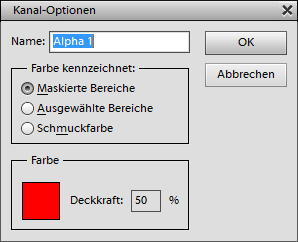
Der Menüpunkt Kanal-Optionen funktioniert für alle Kanäle mit Ausnahme der drei Farbkanäle. Er zeigt einen Dialog an, der die gleichen Optionen bietet wie der Neuer Kanal Dialog oben. So können Sie den Kanal umbenennen, die Farbe und Deckkraft wählen, die verwendet wird, wenn der Kanal mit dem Bild zusammen angezeigt wird, und entscheiden, ob diese Farbe die maskierten oder ausgewählten Bereiche abdecken soll. Es gibt auch ein Optionsfeld für Schmuckfarbe, die jedoch keine nutzbare Funktion bietet.
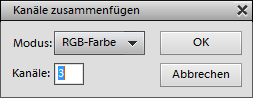
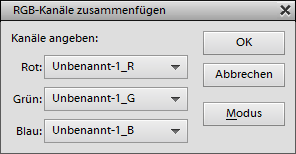
Der Menüpunkt Kanäle teilen erstellt drei neue Graustufendokumente aus einem RGB-Bild, wovon jedes je einen der Farbkanäle enthält. Auf diese Weise können Sie jeden Farbkanal ein einem separaten Dokumentenfenster bearbeiten. Da jedoch das Hauptdokument mit allen drei Kanälen geschlossen wurde, müssen Sie die drei Dokumente wieder zu einem kombinieren, um das ursprüngliche Farbbild zurück zu erhalten. Dies erfolgt mit Hilfe des Menüpunktes Kanäle zusammenfügen.
Der Menüpunkt Kanäle zusammenfügen zeigt zwei Dialoge in Folge. Im ersten wählen Sie bitte “RGB-Farbe” aus dem Modus-Kombinationsfeld. Die anderen Optionen machen nicht viel Sinn. Bitte gehen Sie ebenso sicher, dass Kanäle auf 3 gesetzt ist. Nachdem Sie auf OK geklickt haben, müssen Sie im neuen Dialog die Dokumentnamen angeben, die den roten, grünen und blauen Kanal enthalten. Normalerweise sind diese bereits automatisch ausgewählt, so dass sie lediglich auf OK klicken müssen. Nun werden die drei Graustufenbilder zu einem neuen RGB-Dokument vereint.
Unterstützt von
Photoshop CS2, CC, 2020 und höher
Unterstützt von Photoshop Elements 11 und höher
Erforderlich: Ein Bild muss geöffnet sein.
Hinzugefügt
in ElementsXXL 6.0
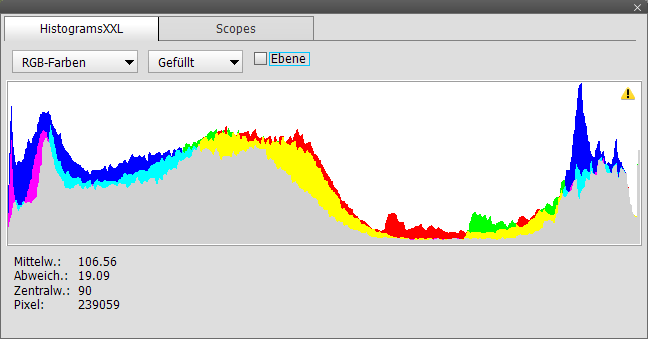
Das HistogramsXXL-Bedienfeld ist dem Histogramm-Bedienfeld von Photoshop Elements ähnlich, bietet jedoch neben den 6 Histogrammen von Photoshop Elements 11 zusätzliche Histogramme. Zudem zeichnet es Histogramme auf 7 verschiedenen Arten, wohingegen Photoshop Elements nur einen einzigen Stil bietet. Außerdem kann man das Bedienfeld vergrößern, um die Histogramme in allen Details zu betrachten.
Aus dem ersten Kombinationsfeld ganz oben im Bedienfeld kann der Histogrammtyp von "RGB-Farben" bis hin zu "Rot/Grün (Cr)" ausgewählt werden. Histogramme der folgenden fünf Farbmodelle werden unterstützt: RGB, CMYK, HSL, Lab und YCbCr. Neben kombinierten Histogrammen aller Kanäle eines Farbmodells können Sie auch die Histogramme individueller Kanäle einsehen. Das zweite Kombinationsfeld umfasst die sieben Stile, mit denen das Histogramm gezeichnet wird. Diese beinhalten: Gefüllt (genau wie Photoshop Elements), Gefüllt/Linie, Säulen, Verlauf, Verlauf/Linie, Linie und Punkte.
Wenn das Ebene-Kästchen aktiviert ist, wird nur das Histogramm der aktuell ausgewählten Ebene angezeigt. Andernfalls wird das Histogramm aller Ebenen angezeigt. Wenn eine Auswahl vorhanden ist, sehen Sie nur das Histogramm des Bildbereichs, der von der Auswahl umzäunt wird. Um das Histogramm des ganzen Bildes zu sehen, müssen Sie die Auswahl wieder aufheben. Ein Ausrufezeichensymbol erscheint üblicherweise in der rechten oberen Ecke. Klicken Sie dieses, um die Histogramme bei voller Bildgröße zu berechnen. Dies wird standardmäßig nicht getan, damit Photoshop Elements nicht ausgebremst wird.
Unterstützt
von Photoshop Elements 11 und höher,
bereits in Photoshop verfügbar
Erforderlich: Ein Bild muss geöffnet sein.
Hinzugefügt in Version 11.0
Beim Klicken auf diesen Menüpunkt öffnet sich das Bedienfeld für Ebenenkompositionen, um diese zu erstellen, bearbeiten und organisieren. Sie können die Größe des Ebenenkomp.-Fensters verändern, indem Sie die Maus am Fensterrand platzieren und ziehen.
Eine Ebenenkomposition speichert die folgenden Eigenschaften jeder Ebene: Sichtbarkeit, Position und Ebenenstil. Somit erlauben Ihnen Ebenenkompositionen das Erstellen unterschiedlicher Varianten oder Designs innerhalb eines Dokuments, indem bestimmte Ebenen sichtbar oder unsichtbar gemacht werden, indem Ebenen unterschiedlich positioniert werden oder verschiedene Ebenenstile auf bestimmte Ebenen angewendet werden. Sie können auch schnell zwischen Ebenenkompositionen wechseln um verschiedene Varianten oder Designs unmittelbar zu vergleichen.
Wenn Sie zu einem anderen Dokument wechseln, sind die Ebenenkompositionen des letzten Dokuments nicht mehr zugänglich (sofern Sie nicht das Dokument dupliziert haben). Somit besitzt jedes Dokument seine eigenen Ebenenkompositionen. Die Ebenenkompositionen werden zusammen mit dem Dokument in einer PSD Datei gespeichert.
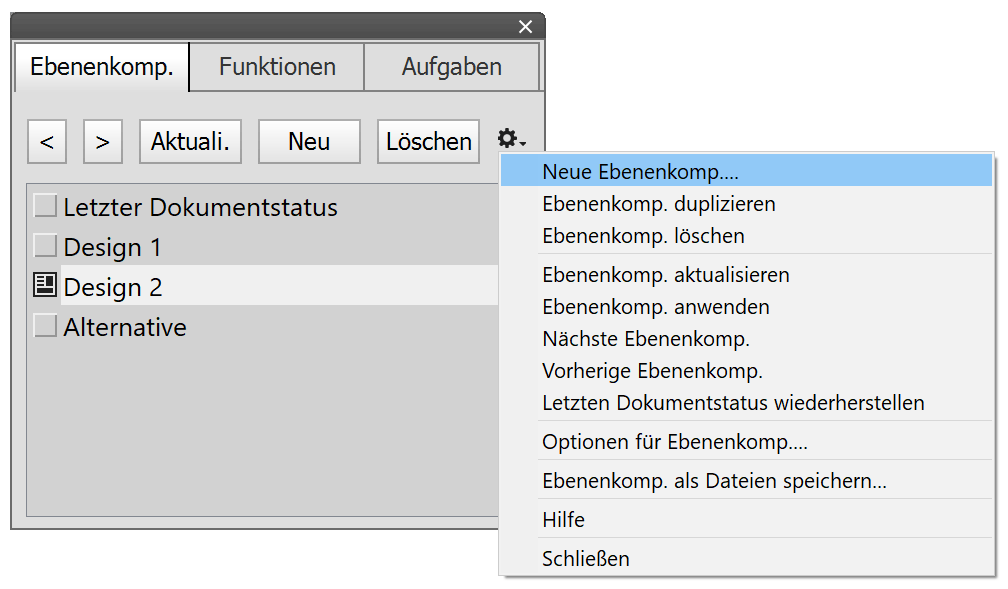
Die existierenden Ebenenkompositionen werden in der Liste des Ebenenkomp.-Bedienfeld angezeigt. Darüber befinden sich fünf Schaltflächen sowie ein Menüsymbol, das ein weiteres Menü mit zusätzlichen Befehlen anzeigt. Sie können das selbe Menü auch als Kontextmenü anzeigen, indem Sie auf einen der Ebenenkompositionspunkte in der Listenleiste rechts klicken.
Um eine Ebenenkomposition aus dem aktuellen Status des Dokuments zu erstellen, klicken Sie auf die Schaltfläche Neu im Ebenenkomp.-Bedienfeld oder wählen Sie den Menüpunkt Neue Ebenenkomposition des Bedienfelds oder des Kontextmenüs an.
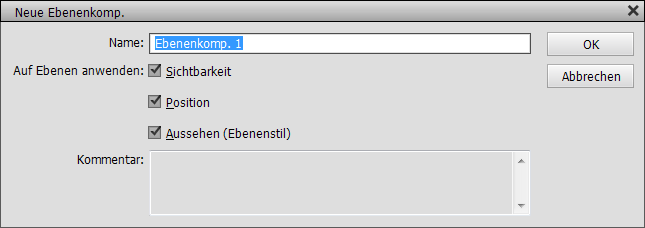
Im erscheinenden Dialog können Sie einen Namen für die Ebenenkomposition eingeben und entscheiden, welche Ebeneneigenschaften angewendet werden sollen. Wenn Sie sich unsicher sind, lassen Sie alle drei Kästchen aktiviert. Wenn Sie möchten, können Sie auch einen Kommentar hinzufügen, um diese Ebenenkomposition zu erklären. Nachdem Sie auf OK geklickt haben, sehen Sie die neue Ebenenkomposition in der Liste des Ebenenkomp.-Bedienfeldes.
Um zwischen bereits bestehenden Ebenenkompositionen zu wechseln, verwenden Sie die Schaltflächen < und > oder klicken Sie auf das Kästchen der entsprechenden Ebenenkomposition in der Liste. Wenn Sie auf den Namen der Ebenenkomposition klicken, wird diese lediglich ausgewählt, jedoch nicht aktiviert. Alternativ können Sie eine Ebenenkomposition in der Liste anwählen und den Menüpunkt Ebenenkomposition anwenden aus dem Ebenen-Menü auswählen, was natürlich umständlicher ist. Die Menüpunkte Vorherige Ebenenkomposition und Nächste Ebenenkomposition des Bedienfeldmenüs haben den gleichen Effekt wie die Schaltflächen < und > . Um zum letzten Dokumentenstatus zurück zu kehren, der existierte, bevor Sie eine der Ebenenkompositionen aktiviert haben, aktivieren Sie das Kästchen Letzter Dokumentenstatus in der Liste oder wählen Sie den Menüpunkt Letzten Dokumentenstatus wiederherstellen des Bedienfeldmenüs.
Um den Namen der Ebenenkomposition zu editieren, neu zu definieren, welche Ebeneneigenschaften angewendet werden sollen, oder den Ebenenkompositionskommentar zu ändern, klicken Sie doppelt auf den Namen der Ebenenkomposition in der Liste. Sie können auch eine Ebenenkomposition auswählen und den Menüpunkt Ebenenkompositionsoptionen nutzen, um das selbe zu tun. Ein Dialog (ähnlich dem Dialog "Neue Ebenenkomposition" wie oben) erscheint, um diese Eigenschaften zu bearbeiten.
Darüber hinaus können Sie eine
oder mehrere Ebenenkompositionen duplizieren, indem Sie sie in der Liste
auswählen und Ebenenkompositionen duplizieren aus
dem Bedienfeldmenü anwählen. Dies ist nützlich, wenn Sie bereits existierende
Ebenenkompositionen für neue Designs oder Looks modifizieren möchten. Um
eine Ebenenkomposition wieder zu löschen, wählen Sie Sie aus und klicken
Sie auf die Schaltfläche Löschen oder
verwenden Sie hierfür den Menüpunkt Ebenenkomposition
löschen.
Wenn Sie eine Ebenenkomposition
modifizieren wollen, aktivieren Sie sie, wie oben erklärt. Dann modifizieren
Sie die Sichtbarkeit, Position oder Ebenenstile der passenden Ebenen und klicken
Sie auf die Schaltfläche Aktualisieren oder
nutzen den Menüpunkt Ebenenkomposition aktualisieren.
Sie können auch den aktuellen Dokumentenstatus als eine existierende Ebenenkomposition
speichern, indem Sie die Ebenenkomposition auswählen und die Schaltfläche Aktualisieren anklicken.
Dies überschreibt natürlich die Ebenenkomposition.
Um jede Ebenenkomposition
in eine andere Bilddatei zu speichern, wählen Sie den Menüpunkt Ebenenkompositionen
in Dateien speichern aus. Im erscheinenden Dateidialog wählen Sie den
Zielordner und das Dateiformat der gespeicherten Dateien. Der Name der gespeicherten
Dateien wird automatisch aus einer Kombination von Dokumentnamen und Ebenenkompositionsnamen
erstellt.
Unterstützt von Photoshop Elements 11 und höher
Erforderlich: Nichts, aber ein Dokument muss geöffnet sein, um es zu nutzen.
Hinzugefügt
in ElementsXXL 3.0
Dieser Menüeintrag öffnet das Pfade-Bedienfeld, welches dem Erstellen, Editieren und Organisieren von Pfaden dient. Ein Pfad ist eine Vektorgrafik, die aus Punkten besteht, die mit Linien verbunden sind. Ein Pfad wird verwendet, um eine Auswahl, Vektormaske oder Formebene zu erzeugen und kann mit dem Form-Auswahl-Werkzeug bewegt und in der Größe angepasst werden.
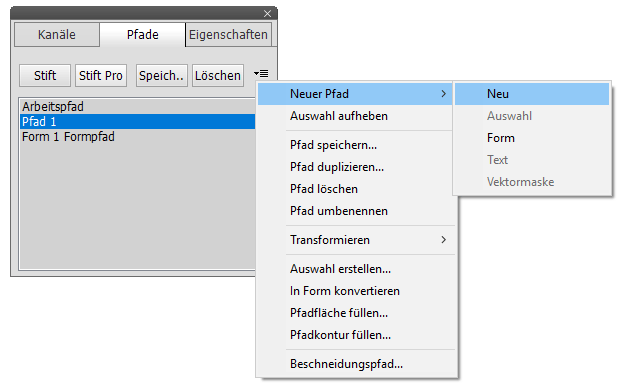
Die Stift-Schaltfläche wechselt zwischen dem Text-Auf-Pfad-Werkzeug und dem Form-Auswahl-Werkzeug. Das Text-Auf-Pfad-Werkzeug ermöglicht das Erstellen und Editieren von Pfaden. Auf der WZ-Optionen-Leiste können Sie zwischen Zeichnen- und Verändern-Symbolen umschalten. Mit aktiviertem Zeichnen-Symbol kann man einen Pfad erzeugen und erweitern. Das Verändern-Symbol zeigt die Pfadpunkte an und lässt Sie diese bewegen, löschen oder neue Punkte hinzufügen. Sehen Sie hierzu auch unter Bearbeiten > Werkzeuge > Zeichenstift nach. Wenn Sie die Die Stift-Schaltfläche erneut klicken, wird das Form-Auswahl-Werkzeug aktiviert, womit Sie den aktuellen Pfad skalieren und rotieren können. Alternativ können Sie auch Transformieren > Frei Transformieren aus dem Bedienfeldmenü anklicken.
Mit der Stift-Pro-Schaltfläche aktivieren Sie ElementsXXLs eigenes Zeichenstift-Pro-Werkzeug. Weitere Informationen finden Sie unter Zeichenstift-Pro-Werkzeug.
Die Speichern-Schaltfläche speichert den aktuell gewählten Pfad, woraufhin eine neuer Eintrag in der Listbox des Pfade-Bedienfelds erscheint. Die Löschen-Schaltfläche entfernt den Pfad, der gerade in der Listbox ausgewählt ist.
Die Listbox des Pfade-Bedienfelds zeigt einen Arbeitspfad-Eintrag an, welcher den Pfad darstellt, der gerade erstellt, aber noch nicht gespeichert wurde. Um einen neuen Pfad mit dem Zeichenstift zu erstellen, aktivieren Sie am besten den Arbeitspfad, um sicher zu gehen, dass kein existierender Pfad ausgewählt ist und somit erweitert wird. Die Liste zeigt auch alle gespeicherten Pfade an, so dass Sie zwischen diesen wechseln können. Zusätzlich, wenn eine Ebene mit Vektormaske oder eine Formebene im Ebenenbedienfeld ausgewählt ist, ist auch die entsprechende Vektormaske in der Listbox erwähnt.
Weitere Pfadfunktionen sind im Bedienfeldmenü in der rechten oberen Ecke desselben versteckt. Ein Rechtsklick auf die Pfadliste zeigt auch ein Kontextmenü an, welches dem Bedienfeldmenü ähnelt.
Der Neu-Befehl des Neu-Untermenüs erzeugt einen Pfadeintrag in der Liste, auch wenn damit kein Pfad verknüpft ist. Benutzen Sie den Zeichenstift, um einen Pfad für diesen neuen Eintrag zu erstellen. Wenn eine Auswahl vorhanden ist, erzeugt der Neu > Auswahl Befehl einen neuen Pfad aus der selben. Das gleiche gilt für die Form, Text und Vektormaske Menübefehle: Wenn eine Formebene, Textebene oder eine Ebene mit einer Vektormaske im Ebenenbedienfeld ausgewählt ist, dann kreiert der Menübefehl einen neuen Pfad aus einer Form, einem Text oder einer Vektormaske.
Pfad aufheben stellt sicher, dass kein Pfad ausgewählt ist. Um einen Pfad auszuwählen, klicken Sie auf einen Listboxeintrag im Pfade-Bedienfeld. Die Pfad speichern und Pfad löschen Befehle funktionieren genauso wie die oben besprochenen Speichern- und Löschen-Schaltflächen. Der Menübefehl Pfad duplizieren reproduziert den aktuellen Pfad. Pfad umbenennen ändert den Namen des ausgewählten Pfades. Zum Umbenennen können Sie auch einen Listboxeintrag doppelklicken.
Das Transformieren Untermenü enthält vier Punkte (Frei transformieren, Neigen, Verzerren und Perspektivisch verzerren), um den Pfad umzuformen. Sie könne auch diese Funktionen unter "Bild > Form transformieren" aufrufen.
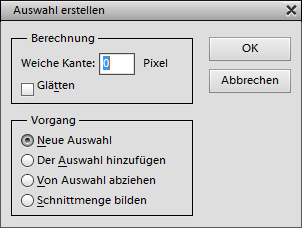
Der Auswahl erstellen Befehl produziert eine Auswahl mittels des aktuellen Pfades und erlaubt es auch, die aktuelle Auswahl mit dem Pfad zu kombinieren. Außerdem können Sie eine weiche Kante hinzufügen und die Auswahl glätten. Die Option Neue Auswahl ersetzt einfach die existierenden Auswahl durch die Auswahl, die mittels des Pfad erzeugt wird. Die Option Der Auswahl hinzufügen addiert den Pfad zur Auswahl. Die Option Von Auswahl abziehen verkleinert diese und die Option Schnittmenge bilden behält lediglich die Schnittmenge des Pfades und der Auswahl bei.
Wie bereits erwähnt, können Sie umgekehrt auch einen Pfad aus einer Auswahl erstellen, indem Sie den Menübefehl "Neu > Auswahl" aufrufen. Der Eintrag In Form konvertieren erzeugt - nach Abfragen einer Farbe - eine Formebene vom aktuellen Pfad.
Pfadfläche füllen
Der Menübefehl "Pfadfläche füllen" füllt eine Bildebene mit einer Farbe oder einem Muster mit Hilfe des aktuellen Pfades. Dieser Schritt ähnelt der Erstellung einer Auswahl und dem Aufrufen des Menüeintrags Bearbeiten > Auswahl füllen. Bevor Sie den Pfadfläche füllen Befehl anwenden, stellen Sie sicher, dass eine Bildebene ausgewählt, jedoch keine Auswahl vorhanden ist, andernfalls funktioniert es möglicherweise nicht.
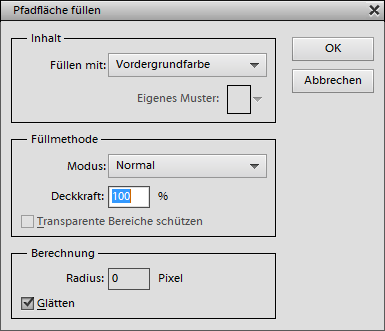
Der Pfadfläche füllen Dialog bietet verschiedene Einstellungen. Sie können eine Farbe, die Füllmethode, Deckkraft, Weichheit und Glättung der Fülloperation bestimmen.
Pfadkontur füllen
"Pfadkontur füllen" im Bedienfeldmenü zeichnet die Kontur des aktuellen Pfades auf einer Bildebene nach und verwendet ein bestimmtes Werkzeug dafür. Dieser Schritt ähnelt der Erstellung einer Auswahl und dem Aufrufen des Menüeintrags Bearbeiten > Kontur füllen, ist aber ausgefeilter. Bevor Sie den Pfadkontur füllen Befehl anwenden, stellen Sie sicher, dass eine Bildebene ausgewählt und keine Auswahl vorhanden ist, andernfalls funktioniert es möglicherweise nicht.
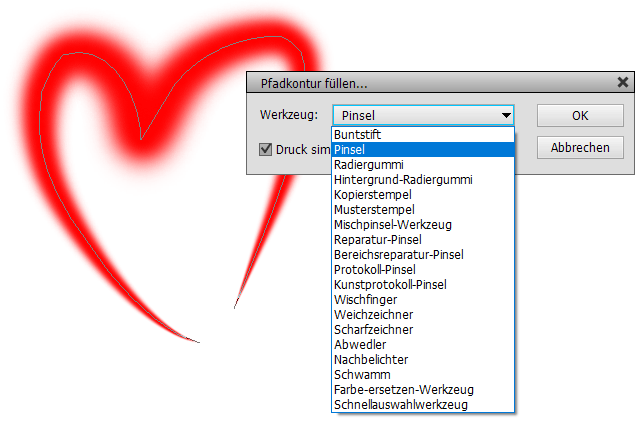
Der Pfadkontur füllen Dialog erlaubt es, das verwendete Werkzeug auszuwählen sowie das Druck simulieren Kästchen für einen schwungvolleren Effekt zu aktivieren. Die Kontur wird aufgrund der aktuellen Einstellungen des gewählten Werkzeugs gezeichnet. Bevor Sie also den Pfadkontur füllen Befehl ausführen, ist es sinnvoll, das Werkzeug, das sie verwenden wollen, auszuwählen und dessen Einstellungen auf der WZ-Optionen-Leiste anzupassen, um das gewünschte Ergebnis zu erzielen.
Beschneidungspfad
Der Beschneidungpfad-Eintrag im Bedienfeldmenü kommt zum Einsatz wenn Sie einen Teil eines Bildes (also nicht das ganze Bild) als PDF speichern möchten. Der Beschneidungspfad kann nur im gespeicherten PDF und nicht in Photoshop Elements gesehen werden.
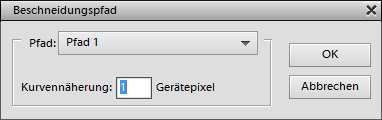
Im Beschneidungspfad-Dialog kann man den Pfad auswählen, der als Beschneidungspfad dienen soll, sowie die Kurvennäherung (d.h. Weichheit) der Pfadkurven.
Unterstützt von Photoshop Elements 11 und höher
Erforderlich: Nichts, aber eine Ebenenmaske, Vektormaske oder Filtermaske sollte
vorhanden sein, um diese Funktion zu nutzen.
Hinzugefügt in Elements XXL 3.0
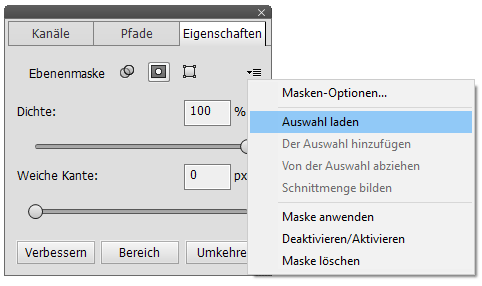
Beim Klick auf diesen Menüpunkt wird das Eigenschaften-Bedienfeld angezeigt. Sie können auch doppelt auf das Vorschaubild einer Ebenen- oder Vektormaske klicken, um es anzuzeigen. Alternativ können Sie den Eigenschaften-Menüpunkt in den Smartfilter-, Ebenenmaske- und Vektormaske-Untermenüs im Ebenen-Menü verwenden. Das Bedienfeldfenster schließt eine Registerkarte ein, um zwischen den Kanäle-, Pfade- und Eigenschafen-Bedienfeldern hin und her zu wechseln. Diese sind oben näher erläutert. Um das Bedienfeldfenster zu vergrößern, bewegen Sie den Mauspfeil an den Rand des Fensters und ziehen Sie dessen Rahmen.
Das Eigenschaften-Bedienfeld ermöglicht Ihnen, die Dichte und die weichen Kanten von Filtermasken, Ebenenmasken und Vektormasken nicht-destruktiv anzupassen. Zudem bietet es drei Schaltflächen mit nützlichen Befehlen. Diese ändern jedoch die Pixel von Ebenen- und Filtermasken.
Der aktuell ausgewählte Maskentypus wird oben angezeigt. Darüber hinaus ist eines der Maskentypensymbole ausgewählt. Wenn im Moment keine Maske ausgewählt ist, sind die Steuerelemente dieses Bedienfelds deaktiviert. Falls die aktuelle Ebene zwei oder drei dieser Maskentypen enthält, können Sie auf die Maskentypensymbole klicken, um zwischen ihnen hin und her zu springen. Sie können ebenso zu einem anderen Maskentypus wechseln, in dem Sie auf dessen Miniatur im Ebenenbedienfeld klicken. Der Klick auf die Miniatur eines Smartobjekts wählt die Filtermaske aus.
Beim Erhöhen des Dichte Reglers werden transparente Maskenbereiche wieder gedeckt. Im Falle einer Filtermaske kommt der Smartfiltereffekt stufenweise zurück. Der Weiche Kante Regler macht den Übergang zwischen den transparenten und gedeckten Maskenbereichen weicher.
Die Verbessern-Schaltfläche zeigt den Dialog "Kanten verbessern" an (ebenso im Auswahlmenü verfügbar), um die Maske anzupassen. Die Bereich-Schaltfläche zeigt den Farbbereich an (auch im Auswahlmenü verfügbar), um die Maske neu zu erstellen. Die Umkehren-Schaltfläche kehrt einfach die Maske um, so dass die ausgewählten Bereiche maskiert sind und umgekehrt.
Der Menüpunkt Maskenoptionen des Bedienfeldmenüs zeigt einen Dialog zum Auswählen der Farbe und Deckkraft an, die dazu genutzt werden, die Ebenen- oder Filtermaske zusammen mit dem Bild anzuzeigen. Er ist identisch mit dem Befehl Kanaloptionen im Kanäle-Bedienfeld.
Der Menüpunkt Auswahl laden erstellt eine Auswahl von der Maske. Falls eine Auswahl bereits zur Verfügung steht, können Sie die Auswahl, die aus der Maske erstellt wurde mit der existierenden Auswahl kombinieren. Sie können wählen, die Maske der Auswahl hinzuzufügen (Der Auswahl hinzufügen), sie von der Auswahl abzuziehen (Von der Auswahl abziehen), oder beide überschneiden (Schnittmenge bilden).
Der Menüpunkt Maske anwenden funktioniert nur bei Ebenen- und Vektormasken, wenn die Ebene kein Smartobjekt ist. Er entfernt die Maske und macht die Ebene transparent. Der Menüpunkt Deaktivieren/Aktivieren aktiviert oder deaktiviert die Maske. Maske löschen löscht einfach die aktuelle Maske.
Unterstützt von
Photoshop CS2, CC, 2020 und höher
Unterstützt von Photoshop Elements 11 und höher
Erforderlich: Ein Bild muss geöffnet sein.
Hinzugefügt
in ElementsXXL 6.0

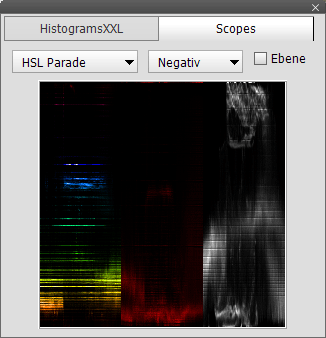
Das Scopes-Bedienfeld zeigt 23 verschiedene Arten von Scope (wählbar aus dem erstes Kombinationsfeld) in negativem oder positivem Stil (zweites Kombinationsfeld). Nur die Farbmodelle RGB, CMYK, HSL und YCbCr werden zum Berechnen der Scopes verwendet. Es steht kein Lab-Scope (siehe HistogramsXXL-Bedienfeld) zur Verfügung, da dessen Berechnung zu zeitaufwändig wäre und das YCbCr-Farbmodel ein sehr ähnliches Scope bietet.
Ein Scope ist eine Art 3D-Histogramm, welches beim Editieren von Videos verbreitet ist, aber auch in der Bildbearbeitung nützlich ist, sofern man weiß wie es zu interpretieren ist. Um ein Scope anzuzeigen, wird ein reguläres Histogramm für jede vertikale Spalte des Bildes berechnet. Das Histogramm einer jeden vertikalen Bildspalte wird dann als eine eine vertikale Linie im Scope von unten nach oben (anstatt von links nach rechts) angezeigt. Um die Histogrammdaten in eine eindimensionale vertikale Linie zu pressen, werden die Histogrammwerte als Graustufenwerte angezeigt. Somit repräsentiert ein dunkles Pixel im Scope einen niedrigen Histogrammwert, wohingegen ein sehr helles Pixel einer hoher Histogrammwert bedeutet.
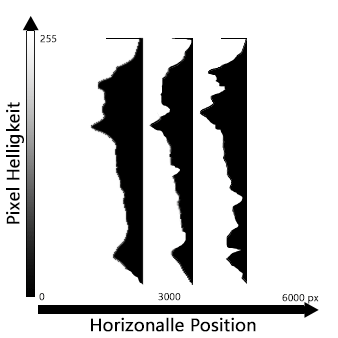
Die Scope-Achse von unten nach oben repräsentiert Pixelwerte von 0 bis 255 (oder 0 bis 32768 bei16-bit/Kanal-Bildern). Somit werden die Pixelwerte mit niedriger Helligkeit im unteren Bereich des Scopes, wohingegen die Pixelwerte mit hohen Helligkeit oben dargestellt werden. Je heller ein Pixel im Scope, desto mehr Pixel dieses Werts gibt es im Bild. Ein dunkler Punkt unten im Scope bedeutet damit, dass nicht viele dunkle Pixel im Bild (auf dieser horizontalen Position) existieren. Ein heller Punkt unten im Scope bedeutet, dass viele dunkle Pixel im Bild (auf dieser horizontalen Position) existieren. Befindet sich jedoch ein weißer Punkt oben, heißt dies, dass es viele helle Pixel (auf dieser horizontalen Position) gibt. Folglich bedeutet ein heller Bereich in der Mitte der vertikalen Achse, dass das Bild viele mittelgraue Pixelwerte aufweist.
Geht man im Scope von links nach rechts, sieht man, wie sich die Histogramme von der linken zur rechten Seite des Bildes ändern. Ist somit ein Punkt horizontal in der Mitte des Scopes, bedeutet das auch, dass die Histogrammwerte sich auch physisch in der Mitte des Bildes befinden. Die horizontale Achse des Scopes die physische Position im Bild von links nach rechts dar. Die vertikale Achse des Scopes repräsentiert dagegen die Pixelhelligkeit, wie die vertikale Achse des normalen Histogramms.
Wenn sich beispielsweise ein heller Bereich in der Mitte des Scopes befindet, bedeutet dies, dass es in der Mitte des Bildes ein mittelgraues Objekt gibt. Findet sich ein schwarzer Punkt rechts unten im Scope, heißt dies, dass es keine dunklen Pixel auf der rechten Seite im Bild gibt. Wenn sich in der oberen linken Ecke des Scopes ein weißer Bereich befindet, bedeutet dies, dass es auf der linken Seite des Bildes ein helles Objekt gibt.
Scopes, die gleichzeitig eine Kombination von Kanälen anzeigen (beispielsweise die Kanäle R, G und B) enthalten auch Farben, da wo sich die vertikalen Histogramme der drei Kanäle teilweise überlappen. Dies bedeutet, dass sich die Helligkeitswerte der Farbkanäle nicht decken. Genutzt werden kann dies als ein Leitfaden zur Farbkorrektur, indem man die Scopemuster zum Überlappen bringt, wodurch diese grauer und weniger farbig erscheinen.
Es gibt auch Paradetypen von Scopes, welche die Farbkanäle einer nach dem anderen von links nach rechts anzeigen. Für die RGB-Parade gilt, dass das linke Drittel des Scopes den R-Kanal anzeigt, das mittlere Drittel den G-Kanal und das rechte Drittel den B-Kanal. Dies bedeutet auch, dass die volle Breite des Bildes lediglich von einem Drittel des Scopes repräsentiert wird.
Die HSL-Scopes ganze unten in der Liste des ersten Kombinationsfelds sind wieder anders: So zeigt beispielsweise das Sättigung/Farbton-Scope die Sättigungswerte vertikal und die Farbtonwerte horizontal an. Dies ermöglicht Ihnen, die minimale und maximale Sättigung verschiedener Farbtöne zu sehen. Das Helligkeit/Farbton-Scope zeigt wie dunkel oder hell die einzelnen Farbtöne im Bild sind. Schlussendlich zeigt das Sättigung/Helligkeit-Scope die Sättigungsbandbreite von dunklen zu hellen Pixelwerten an.
Wie beim HistogramsXXL-Bedienfeld, können Sie das Ebene-Kästchen aktivieren, um lediglich das Scope der aktuellen Ebene anstatt des ganzen Bildes zu sehen. Um nur das Scope eines bestimmten Bildbereichs zu betrachten, können Sie eine Auswahl erstellen. Eine Ausrufezeichen wird in der rechten oberen Ecke angezeigt. Klicken Sie dieses, um die Scopes bei voller Bildgröße zu berechnen. Dies wird standardmäßig nicht getan, damit Photoshop Elements nicht ausgebremst wird.
Unterstützt von Photoshop Elements 11 und höher
Erforderlich: Ein 8-bit Bild muss geöffnet sein.
Hinzugefügt
in ElementsXXL 5.0
Dieser Menüpunkt zeigt das ein Smartfilter-Bedienfeld an, mit welchem Sie Smartfilter hinzufügen und bearbeiten können. Sie können es auch mittels der Menüpunkte Filter > Smart Filter hinzufügen oder Ebene > Smartfilter > Smartfilter bearbeiten aufrufen. Das Bedienfeld wird auch angezeigt werden, wenn Sie das Smartobjekt-Icon oder Smartfilter-Symbol des Ebenen-Bedienfeldes anklicken.
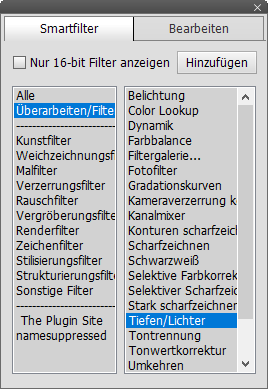
Auf der Smartfilter-Registerkarte des erschienenen Smartfilter-Bedienfeldes können Sie im linken Listenfeld zwischen Filtergruppen schalten und einen Filter im rechten Listenfeld wählen. Um einen Smartfilter anzuwenden klicken Sie entweder die Hinzufügen-Schaltfläche oder doppelklicken Sie einen Filter in der rechten Liste. Falls die aktuelle Ebene kein Smartobjekt ist, wird sie automatisch in ein solches konvertiert. Daraufhin erscheint der Filterdialog. Um nur Smartfilter anzuwenden, die auch 16-bit-pro-Kanal-Bilder unterstützen, können Sie das Kästchen "Nur 16-bit Filter anzeigen" aktivieren. Alternativ können Sie "Filter > In Smartobjekt konvertieren" wählen, um ein Smartobjekt zu erstellen und Smartfilter über Einträge des Filtermenüs auszuwählen.
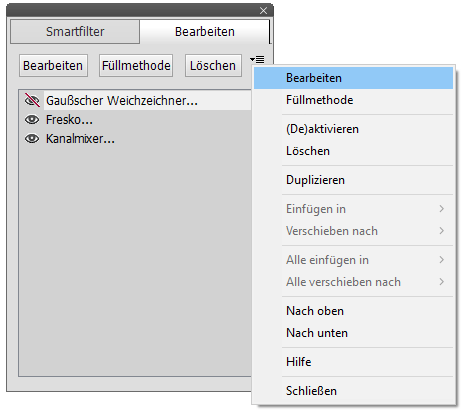
Die Bearbeiten-Registerkarte zeigt die Smartfilter an, die auf das Smartobjekt angewandt wurden, welches im aktuell Ebenen-Bedienfeld ausgewählt ist. Bitte nehmen Sie zur Kenntnis, dass neue Smartfilter oben in dieser Liste eingefügt werde. Somit wurde der unterste Filter als erster angewendet und der oberste zuletzt. Wenn Sie auf ein anderes Smartobjekt im Ebenen-Bedienfeld klicken, aktualisiert sich die Filterliste automatisch, um die Smartfilter des neuen Smartobjekts anzuzeigen.
Doppelklicken Sie auf einen Smartfilter, um dessen Einstellungen zu bearbeiten oder wählen Sie ihn aus und klicken die Bearbeiten-Schaltfläche. Die Füllmethode-Schaltfläche zeigt einen Dialog zum Anpassen der Füllmethode und Deckkraft des Smartfilters an. Die Löschen-Schaltfläche entfernt den ausgewählten Smartfilter. Um einen aktivierten Smartfilter zu deaktivieren klicken Sie auf dessen Auge-Icon, welches dadurch durchgestrichen wird. Um ihn wieder zu aktivieren, klicken Sie das Auge erneut. Sie können diese vier Dinge auch mit den obersten Menüpunkten des Bedienfeld-Menüs durchführen.
Im Bedienfeld-Menü gibt es auch einen Duplizieren Menüeintrag, welcher den ausgewählten Smartfilter vervielfältigt. Die (Alle) Einfügen in und (Alle) Verschieben nach Untermenüs zeigen andere Smartobjekte des aktuellen Dokuments an, in welche Sie entweder einen oder alle Smartfilter des aktuellen Smartobjekt einfügen oder verschieben können. Dies erleichtert es, Smartfilter und deren Einstellungen zu andere Smartobjekten zu kopieren oder verschieben. Um einen Smartfilter in ein anderes Dokument zu kopieren, benutzen SIe bitte den Befehl "Bearbeiten > In Dokument kopieren > Ausgewählte Ebenen". Danach können Sie diese vier Untermenüs verwenden, um die Smartfilter in ein anders Smartobjekt innerhalb des anderen Dokument zu transferieren.
Der Hilfe-Menüpunkt schließlich zeigt diesen Hilfebereich an und der Schließen-Punkt schließt das Smartfilter-Bedienfeld.